CAD中自定义填充图案
编写CAD自定义填充图案(水泥稳定碎石)的详细过程

编写CAD自定义填充图案(水泥稳定碎石)的详细过程首先,关于CAD自定义填充的文件格式可以参考网络上相关资料。
接下来进入正题1.先确定基本图元,如图:为什么这样确定,见下图见上图那绿线:三角形60度的那条线在绿线长度范围内是一个循环,所以这样确定了基本图元。
2.需要循环的一些直线图元,在这个里面,需要编写的直线我在下面图中都表示出来了,见下图如图:需要编写的直线为两条60度的绿线、两条120度的洋红色线、两条0度的红线、两条90度的黄色线。
一共8条线。
3.接下来就开始编写啦,先从最简单的两条90度的黄线开始。
首先沿直线方向建立自定义坐标系,如图:以基准黄线向上方向沿着直线建立自定义坐标系,那这个时候下一个循环的黄线(见图),相对基准黄线的相对距离是:x:0;y:+12.当如图设置第一个三角的左下角坐标为(0,0),那这个时候基准黄线的起点为(-4,0),而一个基本图元中黄线的长度为20.7847;所以这条线的代码就定了。
写成:90,-4,0,0,12,20.7847,0对于上面还有个解释下:90是角度,最后面两个。
20.7847和0,正数表示这个地方有直线,负数表示没有。
0表示点。
那这条直线将一直延伸,中间没有断开,所以他的长度就是这个基本单元的长度,就是20.7847。
(详细每个地方的意思可以参考网络,不过从我上面那里面对应着图看也能看出来);同理,可以得到图3中另外一条直线的代码:90,-2,0,0,12,20.7847,0接下来写60°的那条直线,同样先作自定义坐标系,如图:为了表示清楚循环直线之间的相对位置,我把两直线用绿线表示出来了,见下图:如图:两条循环直线在两个图元间的相对位置如图,那接下来只要求得他们基准点的相对距离就OK啦。
见下图那A点到B点的相对位置就是(-12,6.9282),相对位置得到了,那接下来就要看在一个单位图元中,这条直线的情况,看他在这个直线方向上哪段有直线,哪段没有直线,有直线的长度计为正,没有就计为负值。
自定义CAD添加填充图案的方法

自定义CAD添加填充图案的方法使用“bhatch”命令绘制填充图案,同线型一样,AutoCAD中的填充图案也是以图案文件(也称为图案库)的形式保存的,其类型是以“.pat”为扩展名的ASCII文件。
可以在AutoCAD中加载已有的图案文件,并从中选择所需的填充图案;也可以修改图案文件或创建一个新的图案文件。
同线型文件一样,在AutoCAD 2002版本中也提供了两个图案文件,即AutoCAD主文件夹的“SUPPORT”子文件夹中的“acad.pat”和“acadiso.pat”,这两个文件分别包含有69种填充图案(包括8种ANSI图案,14种ISO图案和47种其它预定义图案)。
以“acad.pat”文件为例来介绍填充图案的定义和定制。
提示AutoCAD 2000i和2002中提供的填充图案在AutoCAD 2000的基础上增加了一种名为“GRAVEL”的图案。
32.2.2 填充图案的定义1.填充图案定义格式与线型定义类似,填充图案的定义由标题行和模式行两部分组成。
(1) 标题行:由填充图案名称和填充图案描述组成,标题行以“*”为开始标记,填充图案名称和描述由逗号分开,其格式为:*pattern-name [, description](“填充图案名称[,填充图案描述])(2) 模式行:由图案直线定义和填充线的控制信息组成,一个填充图案中可以定义多种类型的图案直线(AutoCAD对图案直线的数量没有限制。
),其格式为:angle, x-origin, y-origin, delta-x, delta-y [, dash-1 , dash-2, ...]其中各项意义如下(见图32-5):angle:填充线图案直线与水平方向的夹角。
x-origin、y-origin:第一条图案直线经过的坐标点。
delta-x:相邻的两条图案直线沿画线方向上的偏移值。
delta-y:相邻的两条图案直线之间的偏移值。
dash-1, dash-2, ...:图案直线的规格说明,与上节中简单线型的定义相同。
CAD中图案填充的方法与技巧
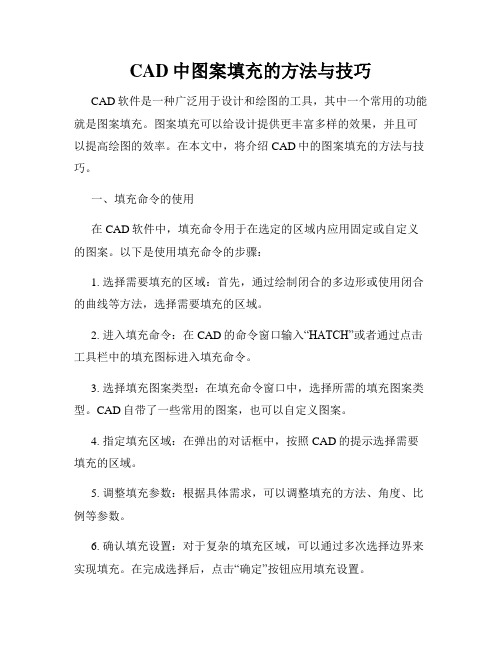
CAD中图案填充的方法与技巧CAD软件是一种广泛用于设计和绘图的工具,其中一个常用的功能就是图案填充。
图案填充可以给设计提供更丰富多样的效果,并且可以提高绘图的效率。
在本文中,将介绍CAD中的图案填充的方法与技巧。
一、填充命令的使用在CAD软件中,填充命令用于在选定的区域内应用固定或自定义的图案。
以下是使用填充命令的步骤:1. 选择需要填充的区域:首先,通过绘制闭合的多边形或使用闭合的曲线等方法,选择需要填充的区域。
2. 进入填充命令:在CAD的命令窗口输入“HATCH”或者通过点击工具栏中的填充图标进入填充命令。
3. 选择填充图案类型:在填充命令窗口中,选择所需的填充图案类型。
CAD自带了一些常用的图案,也可以自定义图案。
4. 指定填充区域:在弹出的对话框中,按照CAD的提示选择需要填充的区域。
5. 调整填充参数:根据具体需求,可以调整填充的方法、角度、比例等参数。
6. 确认填充设置:对于复杂的填充区域,可以通过多次选择边界来实现填充。
在完成选择后,点击“确定”按钮应用填充设置。
二、自定义填充图案除了CAD自带的填充图案外,用户还可以自定义填充图案,以满足不同的设计需求。
以下是自定义填充图案的步骤:1. 准备图案文件:首先,准备一个黑白的图案文件,可以是任何格式的图像文件,比如.bmp、.jpg等。
确保图案清晰可见,并且尽量控制在适当的大小范围内。
2. 导入图案文件:在CAD的命令窗口输入“BHATCH”命令,或者点击工具栏中的“自定义填充”按钮。
在弹出的对话框中,点击“导入”按钮选择需要导入的图案文件。
3. 编辑填充图案:在导入图案文件后,可以调整图案的大小、旋转角度、缩放等参数,以满足具体的设计需求。
4. 保存填充图案:完成图案的编辑后,点击“保存”按钮将填充图案保存到CAD的图案库中。
5. 应用填充图案:在CAD中使用填充命令时,选择“用户定义”的选项,在下拉菜单中选择所保存的填充图案即可应用。
cad怎么做填充图案

现在请将图案更改为
*SKEWED
0, 0,0, .5,.5, .5,-.5
这个定义除了将增量 x 设置为 0.5 以外,与上一个定义完全一样。这将使每个连续的族成员沿直线方向(本例中为与 X 轴平行)偏移 0.5 个单位。由于直线是无限延伸的,因此虚线图案也将随之滑过指定的长度。填充区域的效果如下所示:
要定义虚线图案,用户可以在直线定义项目末尾加上虚线长度项目。每个虚线长度项目都指定组成直线的线段的长度。如果长度为正值,则将绘制落笔线段。如果长度为负值,则线段为提笔线段,并且无法绘制。图案的第一条线段从原点开始,后面的线段是以循环方式继续。划线长度为 0 将绘制一点。每条图案直线上最多可以指定六个划线长度。
创建包括以下内容的描述符行
绘制直线的角度
原点坐标 X, Y
如果要偏移直线族中的替换直线,则增量 x 为任意值。
增量 y 为任意值
划线长度值
点长度值
不同划线长度的第二个值(可选)
不同点长度的第二个值(可选)
并非所有填充图案都使用原点 0,0。复杂的填充图案可以使用距离该原点有一定偏移的原点,并且可以包含多个直线族成员。构造较为复杂的图案时,需要谨慎地指定起点、偏移和每个直线族的虚线图案,以便正确构造填充图案。
填充图案定义遵循以下规则:
图案定义中的每一行最多可以包含 80 个字符。可以包含字母、数字和以下特殊字符:下划线 (_)、连字号 (-) 和美元符号 ($)。但是,图案定义必须以字母或数字开头,而不能以特殊字符开头。
AutoCAD 将忽略空行和分号右边的文字。
每条图案直线都被认为是直线族的第一个成员,是通过应用两个方向上的偏移增量生成无数平行线来创建的。
CAD图案填充如何自己制作

CAD图案填充如何自己制作
这里我们需要用到一个制作填充图案的小插件,YQMKPAT.VLX,相信懂的对这个插件也不陌生,对于制作竣工图的朋友来说是不是感觉特别棒?增加CAD填充图案的多样性和图纸的优化美观。
插件截图如下:
丨使用方法丨
Setup 1,下载插件到电脑自定的位置(自己可以找到即可)
Setup 2,打开CAD,输入命令AP(或菜单栏→工具→加载程序)
Setup 3,找到下载好的插件YQMKPAT.VLX文件
Setup 4,点击【加载(L)】
Setup 5,加载成功后:
输入命令YQMKPAT1或MP1可启动制作程序(按实际大小制作)
Setup 6,输入上述制作命令后,提示新建填充图案文件名“NEW.PAT”,可以输入自己填充图案的对应名称然后直接点击保存(S)。
注:工具会自动定位到CAD的SUPPORT目录,不用修改填充图案PAT文件的存放路径
Setup 7,点击保存后,提示“选择对象”,选择要制作填充图案的图像。
注:只识别直线、弧、圆和点,多段线不能识别【若使用了多段线,需要先使用X命令分解开】。
Setup 8,设置“图案基点”,可选择图案左下角端点为基点。
Setup 9,设置“横向重复间距”,拾取图案水平方向的边线长度。
Setup 10,设置“竖向重复间距”,拾取图案竖直方向的边线长度。
Setup 11,完成填充图案的制作。
Setup 12,输入填充命令(H),选择“图案填充”--“填充图案选项板”--“自定义”,就可以选择刚刚制作的填充图案了!。
CAD中图案填充方法

CAD中图案填充方法在使用CAD软件时,图案填充是一个常见的操作。
图案填充可以给绘图添加各种纹理和背景效果,使绘图更加丰富和生动。
本文将介绍CAD中的图案填充方法以及几个常用的技巧。
一、图案填充方法1. 打开CAD软件并创建一个新的绘图文件。
选择要进行图案填充的区域,可以是一个封闭的形状或线条。
2. 在CAD工具栏中找到图案填充工具,通常是一个纹理样式的图标。
点击图标,在弹出的菜单中选择“图案填充”。
3. 在图案填充对话框中,可以选择各种不同的图案样式。
CAD软件通常会提供一系列预设的图案样式,如实线、虚线、格子、点等。
选择一个适合的图案样式,点击“确定”按钮。
4. 将图案填充应用到选定的区域上。
二、图案填充技巧1. 调整图案填充的比例:在进行图案填充时,有时需要调整填充图案的比例。
CAD软件通常会提供调整图案比例的工具,可以通过拖动滑块或输入具体数值来实现。
2. 修改图案填充的颜色:CAD软件还可以修改图案填充的颜色。
在图案填充对话框中,选择“颜色”选项,可以选择不同的颜色或自定义颜色。
点击“确定”按钮后,填充的图案会相应地变化颜色。
3. 编辑图案填充样式:CAD软件还允许用户编辑图案填充样式。
在图案填充对话框中,选择“编辑”选项,可以对选定的图案样式进行编辑和修改。
用户可以改变线条的类型、颜色、宽度等,从而获得所需的效果。
点击“确定”按钮后,图案填充样式将被更新。
4. 复制和粘贴图案填充:CAD软件还可以复制和粘贴图案填充效果。
选中已经填充好图案的区域,使用复制命令将其复制到另一个区域。
然后将复制的图案填充粘贴到目标区域,这样可以快速实现相同的填充效果。
对于初学者,以上的图案填充方法和技巧可能需要一些练习和熟悉。
但是一旦掌握了这些基本操作,就能够有效地使用CAD软件中的图案填充功能,为绘图添加更多的细节和效果。
总结CAD软件中的图案填充是一项重要的功能,可以为绘图添加纹理和背景效果。
使用CAD软件进行图案填充时,需要选择合适的图案样式并进行相应的调整和编辑。
CAD怎么用填充图案工具

CAD怎么用填充图案工具
填充图案这个工具大家经常会用到的,因为我们要给CAD图形一些不同,那么大家知道CAD怎么用填充图案工具吗?下面是店铺整理的CAD怎么用填充图案工具的方法,希望能帮到大家!
CAD用填充图案工具的方法
单击工具栏上的“图案填充”图标:
单击“样例”后面的图案:
单击“自定义”选项卡,然后即可在列表中选择要填充的填充图案。
比如选择“45度人字形砖面.pat”后单击“确定”:单击“添加:拾取点”:
在要填充的图案上直接单击左键,然后按回车确认选取:
确认填充比例之后,单击“确定”:。
CAD中的图案填充和填充编辑方法

CAD中的图案填充和填充编辑方法在CAD设计中,图案填充是一种常见的操作,用于向图形对象中添加颜色、纹理或图案填充。
本文将介绍CAD中的图案填充和填充编辑的方法,帮助读者更好地掌握这一技巧。
首先,让我们来了解如何进行图案填充。
在CAD软件中,常见的图案填充工具通常位于绘图工具栏或菜单中。
选择图案填充工具后,我们需要选择要填充的闭合对象。
这可以是任何形状,如矩形、圆形或多边形。
一旦选择了要填充的对象,我们可以在填充属性工具栏中选择填充类型。
CAD软件通常提供了许多默认的填充类型,例如实心填充、单行填充和渐进填充等。
选择适当的填充类型后,我们可以选择填充的颜色、图案或纹理,并对其进行自定义。
在图案填充过程中,我们还可以调整填充的比例。
比例表示填充图案的大小和密度。
根据设计需求,我们可以将比例设置为较小的值以创建细密的纹理,或将其设置为较大的值以创建粗糙的效果。
除了一次性填充一个对象外,我们还可以使用填充编辑工具进一步编辑和调整填充。
填充编辑工具通常位于CAD软件的编辑工具栏或修改工具栏中。
选择填充编辑工具后,我们可以单击已填充的对象来编辑其填充属性。
例如,我们可以更改填充的颜色或图案,或者调整填充的比例。
有时候,我们可能需要改变填充的角度或方向,以使其更符合设计需求。
在填充编辑工具中,通常有选项可以对填充进行旋转、平移或缩放等操作。
另一个有用的填充编辑技巧是复用已有的填充设置。
这对于设计中多次使用相同的填充样式非常方便。
在CAD软件中,我们可以先创建一个具有所需填充属性的对象,然后将其作为样式保存。
以后,我们只需选择要填充的对象,并将其样式设置为之前保存的样式,即可快速应用相同的填充设置。
此外,CAD软件还通常提供了一些高级的填充编辑工具,如对称填充、渐变填充和图像填充等。
这些工具为设计师提供了更多的选择和灵活性。
通过合理运用这些工具,我们可以创造出独特而精美的填充效果。
但是需要注意的是,在进行图案填充和填充编辑时,我们应该保持工作的准确性和整洁性。
- 1、下载文档前请自行甄别文档内容的完整性,平台不提供额外的编辑、内容补充、找答案等附加服务。
- 2、"仅部分预览"的文档,不可在线预览部分如存在完整性等问题,可反馈申请退款(可完整预览的文档不适用该条件!)。
- 3、如文档侵犯您的权益,请联系客服反馈,我们会尽快为您处理(人工客服工作时间:9:00-18:30)。
4
S
店
事
故
车
维
修
保
险
理
赔
流
程1.现
场
拍
照
(
取
得
客
户
同
意
)。
CAD中自定义充填图案
在cad界面中用op打开选项菜单,在“文件”那一栏中,点选“支持文件搜索路径”出现一些cad工作路径,在“我的电脑”中按路径找到第一行或者第二行的“support”文件夹,打开它,把你要添加的填充图案复制到这个文件夹里。
在cad里打开bh填充命令,就可以在“自定义”中看到新添加的填充图案了。
怎样创建CAD填充图案的自定义
怎么创建一个新的填充图案,不是CAD里面自带的.<比如我现在要将地面填充为一种地砖,但CAD里自带的地砖里面那有那种款式,如何创建一个我想要的那款地砖来作填充用??>
最佳答案
你在CAD填充里面有一个图片选择,可以把你电脑上的图片选进去的.只要你电脑上有你想要的地砖相应的图片就可以了.
CAD中自定义填充图案
在AutoCAD制图中,HATCH(图案填充)命令的使用较为频繁。
CAD自带的图案库虽然内容丰富,但有时仍然不能满足我们的需要,这时我们可以自定义图案来进行填充。
AutoCAD的填充图案都保存在一个名为acad.pat的库文件中,其缺省路径为安装目录的\Acad2000\Support 目录下。
我们可以用文本编辑器对该文件直接进行编辑,添加自定义图案的语句;也可以自己创建一个*.Pat文件,保存在相同目录下,CAD均可识别。
下面,我们就以新创建一个菱形花纹钢板图案库文件为例,来说明AutoCAD 2000中自定义图案的方法。
首先,在CAD中按国标作出菱形花纹图案,并标注各部分尺寸(见图,可点击放大)。
参看下面的库文件标准格式:
*pattern-name [, description]
angle, x-origin, y-origin, delta-x, delta-y [, dash-1, dash-2, ...]
第一行为标题行。
星号后面紧跟的是图案名称,执行HATCH命令选择图案时,将显示该名称。
方括号内是图案由HATCH 命令的“?”选项显示时的可选说明。
如果省略说明,则图案名称后不能有逗号。
第二行为图案的描述行。
可以有一行或多行。
其含义分别为:直线绘制的角度,填充直线族中的一条直线所经过的点的X、Y轴坐标,两填充直线间的位移量,两填充直线的垂直间距,dash-n为一条直线的长度参数,可取正负值或为零,取正值表示该长度段为实线,取负值表示该段为留空,取零则画点。
好了,我们可以开始编辑了。
打开记事本,书写下如下:
*custom, steel plate GB/T3277-1991
68.4667, 0, 0, -9.8646, 25, 30.0213, -6.59
111.5333, 0, 0, 9.8646, 25, 30.0213, -6.59
68.4667, -11.0191, 27.926, -9.8646, 25, 30.0213, -6.59
111.5333, 11.0191, 27.926, 9.8646, 25, 30.0213, -6.59
本例中的四行图案描叙行分别对应图一中的线段a、b、c、d。
对照图文,各项取值应不难理解。
这里只着重讲叙一下delta-x与delta-y的取值规则,为方便理解,我们如图示设置UCS坐标系,确定原点与X轴正方向。
线段a、e在Y轴上的垂直间距25构成delta-y,也相当于AutoCAD中的offset命令的取值25;如果线段e是由线段a 经offset而来,这时线段e同时还相对于线段a沿X轴负方向移动了9.8646,这段位移也就是delta-x。
下面还有几个注意事项:
PS:双击获取文档。
Ctrl+A,Ctrl+C,然后粘贴到word即可。
未能直接提供word版,抱歉。
